cad上怎么画轴测图(AUTOCAD怎么画轴测图)
操作工具
操作系统:Windows10
AutoCAD版本:2020
步骤
1.首先打开CAD,把工作空间切换到AutoCAD经典模式,借助着在右下方状态栏找到“捕捉模式F9”。
“捕捉”模式

2.单击鼠标右键,点击捕捉设置。
点击捕捉设置
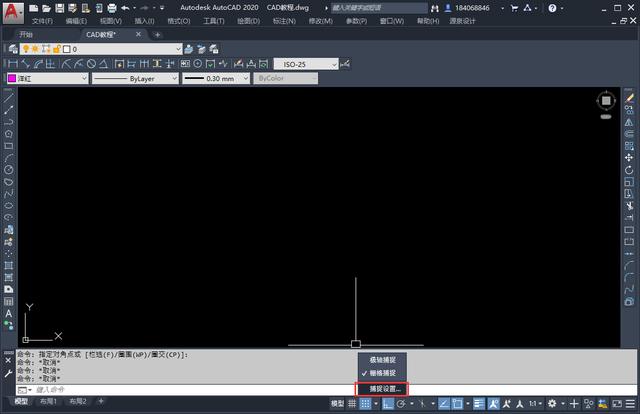
3.在弹出的“草图设置”对话框中选择“捕捉和栅格-捕捉类型-等轴测捕捉”,把“矩形捕捉”取消掉。
“草图设置”对话框

4.此时绘图区的“十字光标”变成了“红绿色的图标”了,就说明可以绘制轴侧图了。
红绿色图标

5.选择直线工具,按F5键可以改变轴测的方向。
绘制图形

6.在轴测模式下画轴测圆可以使用EL再输入i以起点为圆心绘制轴测圆。
绘制完成

免责声明:本文仅代表文章作者的个人观点,与本站无关。其原创性、真实性以及文中陈述文字和内容未经本站证实,对本文以及其中全部或者部分内容文字的真实性、完整性和原创性本站不作任何保证或承诺,请读者仅作参考,并自行核实相关内容。文章投诉邮箱:anhduc.ph@yahoo.com






